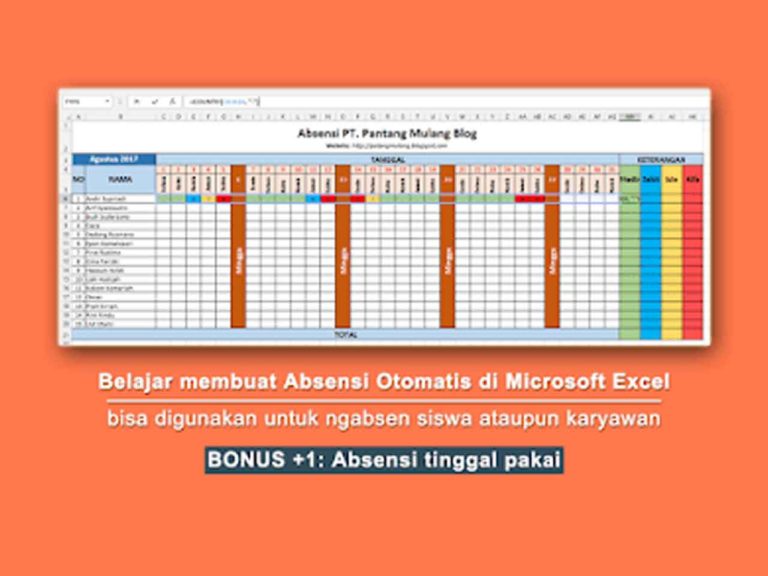Di dunia kerja dan pendidikan, absensi adalah bagian penting dari pengaturan waktu. Absensi membantu mengelola kehadiran dan absensi karyawan, mahasiswa, dan siswa sehingga bisnis atau institusi dapat mengontrol dan memantau pekerjaan dengan lebih efektif. Dalam artikel ini, kita akan membahas cara membuat absensi di Excel dengan mudah.
Cara membuat absensi di Excel
Langkah pertama adalah membuka Excel dan memulai lembar kerja baru. Setelah itu, ikuti langkah-langkah berikut:
- Buatlah judul lembar kerja sesuai dengan kebutuhan, misalnya ‘Absensi Kelas 1A’.
- Buatlah judul kolom, mulai dari ‘No.’ hingga ‘Keterangan’.
- Di bawah judul kolom, masukkan nomor absen siswa. Mulai dari nomor 1 dan seterusnya.
- Di sebelah nomor absen, masukkan nama siswa.
- Masukkan tanggal absensi pada kolom pertama di sebelah jumlah absen.
- Setelah itu, centang kotak hadir atau tidak hadir pada kolom siswa yang bersangkutan.
- Jangan lupa menambahkan keterangan jika diperlukan.
Foto Tutorial
Dari sini, lembar absen sudah siap digunakan. Selain itu, bisa juga menggunakan rumus sederhana yang akan dimanfaatkan untuk menghitung presentasi kehadiran siswa. Dalam kebanyakan kasus, presentasi kehadiran harus dihitung secara manual setelah data absensi diinput ke program. Dalam Excel, rumus sederhana bisa digunakan untuk menghitung otomatis presentasi kehadiran siswa. Dalam kolom terakhir, tambahkan judul ‘Presentasi’ dan gunakan rumus sebagai berikut:
=COUNTIF(C4:AC4,"H")/COUNTA(C4:AC4)*100
Rumus ini akan menghitung presentasi kehadiran siswa secara otomatis. Setelah memasukkan rumus, hasilnya akan langsung ditampilkan pada setiap baris siswa.
Foto Tutorial
Dalam Excel, Anda juga dapat menampilkan grafik presentasi kehadiran siswa secara visual. Gunakan Chart Wizard untuk membuat grafik dan pilih tipe grafik yang diinginkan, kemudian ikuti langkah-langkah yang ditampilkan dalam wizard.
Frequently Asked Questions (FAQ)
1. Apakah saya harus memasukkan hadir/tidak hadir setiap hari dalam absensi?
Ya, harus. Data absensi mencerminkan kehadiran siswa pada setiap hari pelajaran, oleh karena itu, Anda perlu memasukkan status kehadiran siswa setiap hari. Absensi harus diisi setiap harinya dan disimpan dengan baik. Hal ini memudahkan guru untuk melakukan pengawasan kehadiran siswa.
2. Bagaimana cara menginput data absensi dalam jumlah besar?
Pilih kolom ‘Nomor Absen’ dan klik tiga kali pada batas antara dua judul kolom, yaitu ‘No.’ dan ‘Nama’. Seluruh kolom pada rentang yang dipilih harus diseleksi. Setelah itu, masukkan data absensi yang Anda miliki. Pastikan bahwa huruf yang Anda masukkan sesuai dengan kode huruf yang Anda tetapkan dalam kolom status kehadiran siswa.
Video Tutorial
Berikut ini adalah video tutorial cara membuat absensi di Excel:
Setelah menonton video tutorial ini, Anda akan memahami cara membuat absensi di Excel, baik secara manual maupun menggunakan rumus sederhana. Dalam video ini, Anda akan belajar cara membuat tabel absensi menggunakan kolom dan baris, dan menangani semua data absensi. Selanjutnya, Anda akan belajar cara menggunakan rumus sederhana Excel untuk menghitung presentasi kehadiran siswa secara otomatis. Semoga tutorial ini berguna dan membantu Anda untuk memahami cara membuat absensi di Excel.